Les métriques personnalisées sont généralement créées pour collecter des informations spécifiques sur votre
environnement. Vous pouvez configurer des paramètres qui vous permettent d'interroger et de récupérer des enregistrements
au niveau des transactions associés à une métrique personnalisée. Dans le catalogue de mesures, la section
Relations entre les enregistrements vous permet d'associer une métrique personnalisée à un type d'enregistrement. Si vous
recherchiez des enregistrements à partir de cette métrique personnalisée, vous renverriez les résultats pour tous les enregistrements de ce type d'
enregistrement, quels que soient les autres attributs configurés pour votre métrique personnalisée. Nous vous
recommandons d'ajouter des filtres pour obtenir des résultats significatifs pour vos
requêtes d'enregistrement.
En définissant un filtre de source dans le catalogue de mesures, vous filtrez automatiquement les enregistrements
en fonction de la source à partir de laquelle vous avez effectué des recherches. Par exemple, si vous cochez une case à côté de
Serveur, lorsque vous recherchez des enregistrements pour cette métrique personnalisée à partir d'un serveur Web nommé
example-web-sea, un filtre est automatiquement ajouté à votre requête et
ne renvoie les résultats que pour les transactions où
example-web-sea agit en
tant que serveur.
En définissant des filtres avancés, vous filtrez automatiquement les enregistrements selon les critères
spécifiés. Les filtres avancés sont complexes et peuvent être imbriqués sur quatre
niveaux.
-
Connectez-vous au système ExtraHop via
https://<extrahop-hostname-or-IP-address>.
-
Cliquez sur l'icône Paramètres système
 puis cliquez sur
Catalogue métrique.
puis cliquez sur
Catalogue métrique.
-
Dans le coin supérieur gauche, tapez le nom de la métrique personnalisée, puis cliquez sur le nom de la métrique
personnalisée dans les résultats.
Les paramètres de la métrique personnalisée apparaissent dans le volet droit.
-
Dans le volet droit, faites défiler l'écran jusqu'à la section Relations entre les enregistrements et cliquez sur
le menu déroulant TYPE D'ENREGISTREMENT.
-
Cliquez sur un ou plusieurs types d'enregistrement dans la liste, puis cliquez en dehors de la liste
pour appliquer vos sélections. Des options supplémentaires permettant de filtrer les champs d'enregistrement apparaissent
sous les types d'enregistrement sélectionnés.
- Facultatif :
Dans la section FILTRE DE SOURCE, cochez la case à côté du type de source, tel que
Client ou Application. Ces sources sont mises à jour dynamiquement en fonction des types d'
enregistrement sélectionnés.
- Facultatif :
Dans le champ FILTRES SUPPLÉMENTAIRES, spécifiez plusieurs critères à l'aide des opérateurs OR (Match Any),
AND (Match All) et NONE pour créer un filtre de requêtes avancé ou entrez un expression régulière (regex) pour filtrer les enregistrements pour des
mesures détaillées personnalisées.
-
Cliquez Mettre à jour.
Vous pouvez désormais rechercher des enregistrements à partir de n'importe quel graphique ou page détaillée à l'aide de la
métrique personnalisée.
Que faire ensuite
- Créez une requête d'enregistrement pour votre métrique personnalisée en cliquant sur la métrique dans un graphique,
puis en cliquant sur Disques.
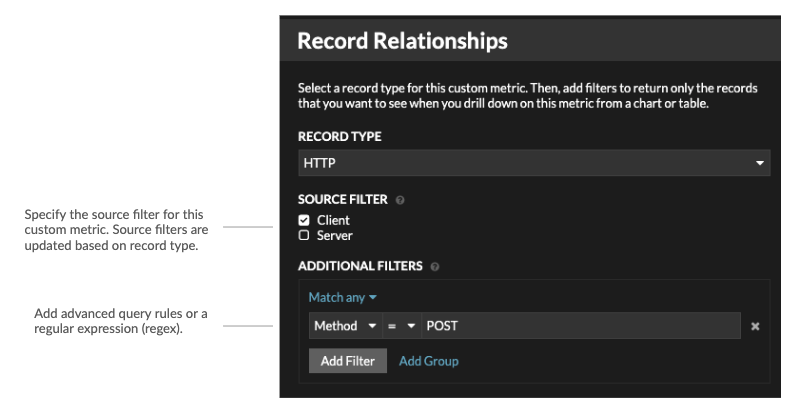
Nous vous remercions pour vos commentaires. Pouvons-nous vous contacter pour vous poser des questions complémentaires ?